亲爱的游戏迷们,你是否曾在游戏中被那些美轮美奂的画面所吸引,却又因为不是全屏而感到遗憾呢?别担心,今天我要来告诉你如何让游戏全屏,让你的游戏体验更加完美!
一、游戏设置大揭秘:全屏模式轻松开启
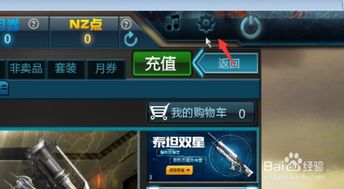
首先,你得知道,很多游戏在启动时就已经默认设置为全屏模式了。你只需打开游戏,就能享受到沉浸式的游戏体验。但也有一些游戏可能因为各种原因默认以窗口模式启动,这时候就需要我们手动调整了。
1. 进入游戏设置:在游戏的主菜单中,找到“设置”或“选项”这个栏目,点击进入。
2. 寻找显示选项:在设置菜单中,寻找“显示”或“画面”相关的选项。
3. 选择全屏模式:在这里,你应该能看到“全屏”、“窗口化”、“无边框窗口”等选项。选择“全屏”,然后保存设置,重启游戏。
二、快捷键大法:一键切换全屏与窗口
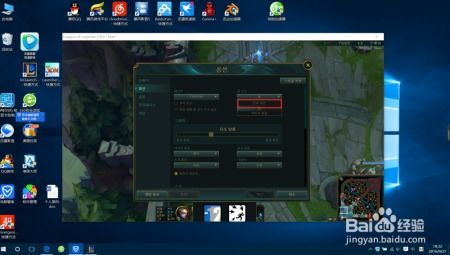
有时候,调整游戏设置后,游戏并不一定会按照你的意愿全屏显示。这时候,你可以试试使用快捷键。大多数游戏都支持在游戏中按“Alt + Enter”组合键来切换全屏和窗口模式。这个方法简单粗暴,但非常有效。
三、分辨率大作战:匹配显示器分辨率,全屏效果更佳
如果你发现游戏依然无法全屏,可能是分辨率设置的问题。在游戏设置中找到“分辨率”选项,确保它和你的显示器分辨率一致。有时候,游戏会自动选择一个不适合的分辨率,导致全屏效果不佳。调整到适合你显示器的分辨率,通常能够解决很多显示问题。
四、电脑显示设置:全屏之路上的得力助手
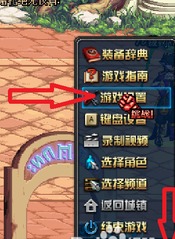
除了游戏内部的设置外,电脑的显示设置也可能会影响全屏效果。在Windows系统中,右键点击桌面,选择“显示设置”,检查一下分辨率和缩放比例。确保它们设置正确,尤其是如果你使用了多显示器,确保选择了正确的主显示器作为游戏的运行环境。
五、显卡驱动:全屏之路上的守护者
显卡驱动是电脑屏幕正常显示的重要支持,如果您的显卡驱动过时或者损坏,都有可能导致游戏运行时无法显示全屏。因此,定期检查并更新显卡驱动是非常重要的。
1. 打开驱动人生:进入驱动管理,扫描检测您的显卡驱动是否存在问题。
2. 更新显卡驱动:如果显卡驱动未更新,会提示您升级驱动,点击按钮即可帮助您升级。
3. 重启电脑:待显卡驱动更新完成后,重新启动电脑以保证正常生效。
六、注册表大法:解决游戏全屏难题的终极武器
有时候,即使尝试了以上所有方法,游戏依然无法全屏。这时候,你可以尝试修改注册表来解决这个问题。
1. 打开注册表编辑器:按下“Win + R”键,打开运行窗口,输入“regedit”,然后点击确定。
2. 定位到相关路径:在注册表编辑器中,依次点击以下路径:HKEY_CURRENT_USER -> Software -> Blizzard Entertainment -> Warcraft III -> Video。
3. 修改resheight和reswidth值:在右侧窗格中,找到“reswidth”和“resheight”键,双击它们并将值设置为屏幕分辨率的宽度和高度。
4. 重启电脑:保存并重启电脑后,再次尝试运行游戏。
七、注意事项:全屏之路上的小贴士
1. 确保游戏与操作系统兼容:有些游戏可能只支持特定版本的操作系统,确保你的操作系统与游戏兼容。
2. 关闭可能影响游戏全屏运行的第三方软件:例如屏幕录制软件等,它们可能会干扰游戏的全屏显示。
3. 尝试不同的全屏模式:有些游戏可能提供多种全屏模式,例如无边框全屏、窗口全屏等,你可以尝试不同的模式,找到最适合你的设置。
通过以上方法,相信你已经掌握了如何让游戏全屏的技巧。现在,就让我们一起享受全屏带来的沉浸式游戏体验吧!
